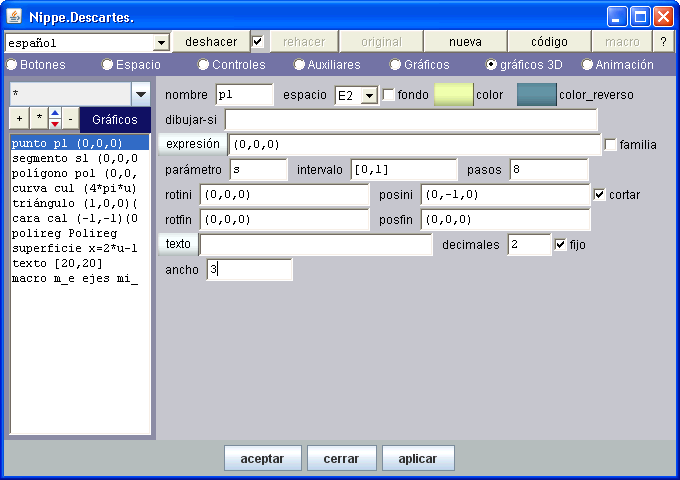
Gráficos 3-D
Gráficos 3-D
Se llaman gráficos 3-D a todos los objetos que se pueden dibujar en un espacio R3: puntos, segmentos, curvas, superficies y varios cuerpos formados por caras poligonales, así como textos y macros. Los gráficos 3-D de una escena pueden editarse usando el panel de configuración de gráficos 3-D, al que se accede seleccionando "GráficosR3" en la ventana de edición.
El Panel de configuración de gráficos 3-D tiene este aspecto:
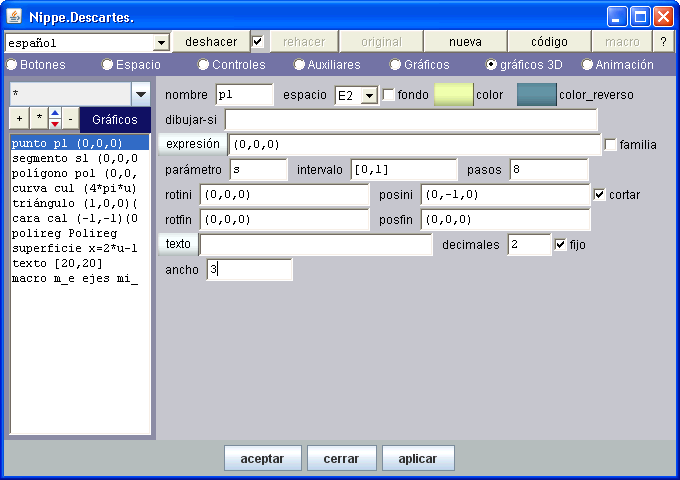
A la izquierda aparece la lista de todos los gráficos de la escena (en este caso hay uno de cada uno de los tipos básicos). A la derecha aparece un panel (que varía un poco con cada tipo de gráfico) en el que se pueden editar todos los parámetros que definen al objeto gráfico seleccionado en la lista. En esta página se explica el contenido y significado de todos los gráfico y sus campos o atributos.
Nota: Si se hace un clic sobre la etiqueta azul de Gráficos 3-D, aparecerá una ventana con un área de texto que contiene el código de todos los gráficos 3-D, uno en cada línea. Este texto se puede editar manualmente y, pulsando aceptar, se actualiza el editor con los cambios realizados. Los autores experimentados encontrarán este método de edición muy cómodo y útil para cierto tipo de modificaciones.
Para crear un nuevo gráfico hay que hacer un clic sobre el botón + . Al hacerlo aparece una ventana de diálogo con una lista en la que debe escogerse el tipo de gráfico que se desea crear.
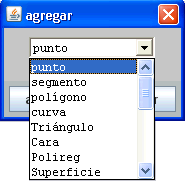
Hay diez tipos de gráficos 3-D básicos y son los que aparecen arriba en la lista: punto, segmento, polígono, curva, triángulo, cara, polireg, superficie, texto y macro.
Campos comunes.
Los paneles de configuración de los distintos tipos de gráficos 3-D se parecen mucho entre sí pues tienen varios campos comunes. La imagen muestra el panel de configuración de una superficie. Los campos de las primeras tres líneas más el color los comparten todos los gráficos 3-D, excepto los textos que, en lugar de rotini y posini, tienen texto. La tercera línea la tienen todos los gráficos bidimensionales como caras, poliregs y superficies. La última línea sólo aparece en superficies, polireg, curvas y algunos gráficos especiales como esfera y cono. En el caso de poliregs y curvas sólo aparece Nu.
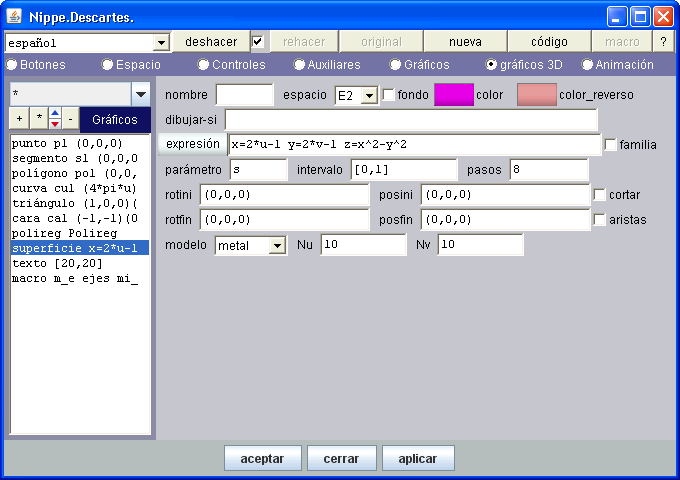
En la siguiente tabla se explican estos campos.
nombre |
Sólo se utiliza en el caso de los macros, sin embargo a veces conviene dar nombre a otros gráficos para distinguirlos unos de otros. |
espacio |
Se trata de un selector que tiene la lista de los espacios de tres dimensiones que se hayan definido en la escena. Si sólo hay un espacio de tres dimensiones y éste no tiene nombre, la lista aparece vacía. |
fondo |
Si se selecciona fondo, el gráfico 3-D sólo se calcula una vez y se actualiza sólo cuando se pulsa inicio. |
color |
Es un botón que se dibuja en el color seleccionado y en el que se dibujará el gráfico. En el caso de las superficies es el color del anverso del gráfico. |
color_reverso |
Botón del color en el que se dibuja en el color seleccionado y en el que se dibujará el reverso del gráfico si se trata de un polígono, una superficie o un macro (los gráficos de otro tipo no tienen reverso). El color del reverso por defecto de todos los gráficos es rosa. Haciendo un clic sobre el botón aparece la ventana de configuración de colores (ver colores). |
dibujar-si
|
Campo de texto que puede contener una expresión booleana. El gráfico se dibuja si la expresión es vacía o si la expresión Si la expresión depende de x o y y el gráfico es una ecuación, Si el valor de x o y hace que la expresión no se cumpla en el |
expresión |
Debe ser una expresión cuyo contenido varía según el tipo de gráfico 3D. |
familia |
Selector que al activarse convierte al objeto gráfico en una familia de objetos parametrizada por la variable cuyo nombre aparece en el campo de texto a la derecha de este selector. |
parámetro |
Nombre de la variable con la que está parametrizada la familia de objetos gráficos 3D. |
intervalo |
Intervalo de variación de la variable que parametriza la familia de objetos gráficos 3D. |
pasos |
Número de subintervalos en los que se subdivide uniformemente el intervalo del parámetro para definir los elementos de la familia. |
rotini |
Rotación inicial. Vector de tres componentes (A,B,C) cuyos elementos son Si se agrega la palabra 'Euler' antes de la terna ordenada, es decir, se escribe Euler(A,B,C), entonces los ángulos A, B y C se interpretan como rotaciones de Euler, es decir, A es una rotación alrededor del eje z, B alrededor del nuevo eje x (el que se obtiene tras la primera rotación) y C alrededor del nuevo eje z (el que se obtiene después de las primeras dos rotaciones). Nota: Se aplica antes que la translación inicial. |
posini |
Es un vector de tres componentes (A,B,C) que representa una translación que se aplicará al objeto gráfico antes de dibujarse. Nota: Se aplica después de la rotación. |
rotfin |
Vector de tres componentes (A,B,C) cuyos elementos son Si se agrega la palabra 'Euler' antes de la terna ordenada, es decir, se escribe Euler(A,B,C), entonces los ángulos A, B y C se interpretan como rotaciones de Euler, es decir, A es una rotación alrededor del eje z, B alrededor del nuevo eje x (el que se obtiene tras la primera rotación) y C alrededor del nuevo eje z (el que se obtiene después de las primeras dos rotaciones). Nota: Se aplica después de la translación inicial y antes de la
|
posfin |
Traslación final. Vector de tres componentes (A,B,C) que representa una Nota: Se aplica después de la rotación final. |
cortar |
Selector que indica si la superficie debe ser cortada por los gráficos del mismo espacio que la preceden en la lista en caso de intersección. Es recomendable mantener esta opción siempre activada, a menos que se estén utilizando muchos gráficos que no se intersectan y convenga hacer un poco más rápida la ejecución. |
aristas |
Se aplica a caras, poliregs, superficies y algunos gráficos especiales. Es un selector que determina si las orillas de las caras que forman el objeto deben dibujarse o no. Las orillas se dibujan en color gris. |
modelo
|
Se aplica a caras, poliregs, superficies y algunos gráficos especiales. Es un selector con cuatro opciones: color, luz, metal y alambre. Son las cuatro formas de dibujar las caras del objeto gráfico.
El valor por defecto del modelo es metal. |
Nu |
Se trata de un campo de texto para definir el número Nu. Las curvas se definen paramétricamente y en ellas se utiliza siempre u como parámetro. Nu es el número de intervalos en los que se parte el segmento unitario [0,1] para dibujar la curva. Las superficies se definen también en forma paramétrica y se utlilizan los parámetros u y v ambos recorriendo el intervalo unitario [0,1]. Nu es el número de intervalos en los que se parte el intervalo para el parámetro u. |
Nv |
Se trata de un campo de texto para definir el número Nv. Las superficies se definen en forma paramétrica y se utlilizan los parámetros u y v ambos recorriendo el intervalo unitario [0,1]. Nv es el número de intervalos en los que se parte el intervalo para el parámetro v. |
Variables para la escala y los giros
En gráficos 3-D se agregaron unas variables para conocer y
controlar los ángulos de giro del espacio :
Fondo
En gráficos 3-D se agregó el atributo fondo que significa que el gráfico no va a modificarse, por lo tanto si fondo=si entonces los cambios de valores no deben cambiar el gráfico. Esto debe usarse siempre que sea posible para ahorrar trabajo al procesador. En realidad, sólo cuando todos los gráficos R3 de un espacio tienen fondo=si es que se ahorra trabajo. La escena anterior es un ejemplo donde se puso fondo=si en todos los gráficos 3-D. Abajo aparece la misma escena pero con fondo desactivado en uno sólo de los gráficos. El lector observará que la reacción a los giros provocados por los controles numéricos resultan mucho más lentos en esta segunda escena.
La razón es que en este caso, cada vez que se cambia un parámetro mediante uno de los controles numéricos, todas las superficies y sus intersecciones vuelven a calcularse, mientras que en la primera escena todo eso se evita.
Nota: En versiones anteriores a la 3.5 el atributo dibujar-si no existía o no funcionaba correctamente. Este atributo sirve para determinar si el gráfico se dibuja o no. Igual que en el caso 2D, si dibujar-si es vacío, el gráfico sí se dibuja, Si dibujar-si no es vacío entonces el gráfico se dibuja sólo cuando la expresión dibujar-si es verdadera o tiene valor mayor que cero. Esta escena utiliza el atributo dibujar-si para cambiar el poliedro regular que presenta. En ella se ha puesto que cada poliedro se dibuje sólo si el número de caras es el que le corresponde.
Punto.
Éste es el panel de configuración de un punto.
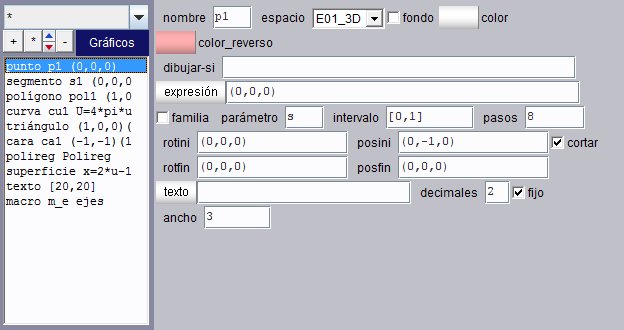
Los puntos son los únicos gráficos 3-D a los que se les puede asociar un texto.
expresión |
Debe ser una expresión En puntos: es una expresión de la forma (X,Y,Z) donde X,Y y Z |
texto |
Es una etiqueta que acompaña al punto gráfico y se escribe cerca de él, a su derecha. Por defecto los textos se dibujan en el mismo color que el objeto gráfico y con fuente monoespaciada, pero pueden tener varias líneas, fuentes y colores y pueden incluir fórmulas y valores numéricos variables. Si se quiere utilizar estas opciones hay que pulsar el botón texto para abrir el editor de textos. (ver Textos). |
decimales |
Es el número de decimales con los que se escribirán los números incluidos en el texto. |
fijo |
Determina si el número de decimales es fijo o si, por el contrario, se usa la notación "ajustada" en la que se eliminan los ceros innecesarios y el punto decimal si también es innecesario. |
ancho |
Es el grosor del trazo en pixeles. |
Nota: Se pueden asociar textos a los puntos en 3-D. En versiones anteriores a la 3.5, en las escenas 3-D sólo podían usarse textos en coordenadas absolutas. Los textos asociados a puntos pueden utilizarse por ejemplo para poner etiquetas a los gráficos 3-D como se hace en este ejemplo .
Segmento.
Éste es el panel de configuración de un segmento.
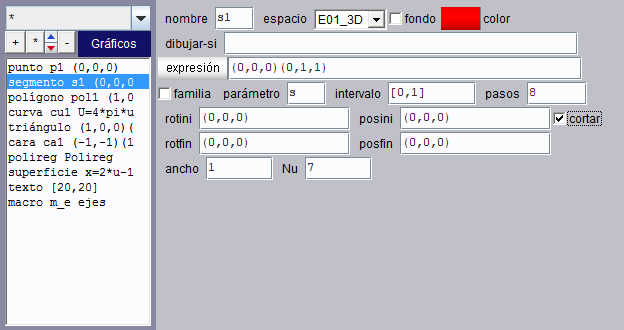
expresión |
Es un campo de texto. Su contenido debe tener la forma: (X1,Y1,Z1)(X2,Y2,Z2) donde X1, Y1, Z1, X2, Y2, Z2 son expresiones numéricas. |
Nu |
Campo de texto para definir el número Nu. Las curvas se definen paramétricamente y en ellas se utiliza Las superficies se definen también en forma paramétrica y se |
Polígono.
Éste es el panel de configuración de un polígono (o poligonal).
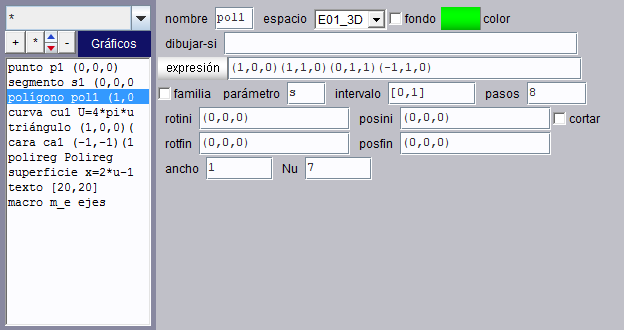
Estos polígonos constan de varios segmentos, no tienen caras. Son objetos de una dimensión.
expresión
|
Es un campo de texto. Su contenido debe tener la forma: (X1,Y1,Z1)(X2,Y2,Z2)...(Xn,Yn,Zn) donde X1, Y1, Z1, X2, Y2, Z2,..., Xn,Yn,Zn son expresiones numéricas. |
Nu |
Campo de texto para definir el número Nu. Las curvas se definen paramétricamente y en ellas se utiliza Las superficies se definen también en forma paramétrica y se |
Curva.
Éste es el panel de configuración de una curva.

Las curvas se representan paramétricamente y en realidad se dibujan como polígonos.
expresión
|
Es un campo de texto. Su contenido debe tener la forma: x=X(u) donde X, Y y Z son expresiones numéricas dependientes del parámetro u. (X(i/Nu),Y(i/Nu),Z(i/Nu)) para i=0,...,Nu+1. Antes de x, y, z se pueden definir variables intermedias que sólo se usan para los cálculos que se realizan al dibujar la curva. |
Nu |
Campo de texto para definir el número Nu. Las curvas se definen paramétricamente y en ellas se utiliza Las superficies se definen también en forma paramétrica y se |
Triángulo.
Éste es el panel de configuración de un triángulo.
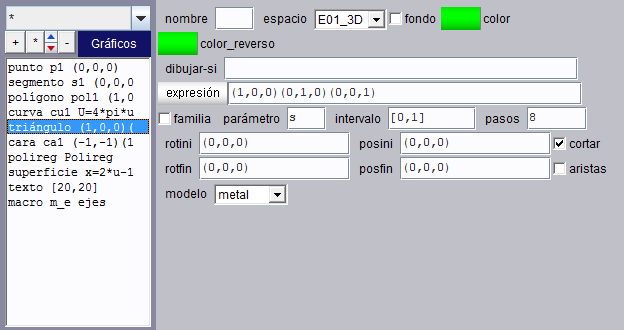
Estos triángulos son superficies en 3-D, es decir tienen dos caras (anverso y reverso), tres aristas, y requieren de una especificación del modo de colorearse.
expresión
|
Es un campo de texto. Su contenido deben ser las coordenadas de tres puntos del espacio, es decir, una expresión de la forma: (X1,Y1,Z1)(X2,Y2,Z2)(X3,Y3,Z3) donde Xi, Yi, para i=1,2,3 pueden ser expresiones numéricas.
|
Nota: En versiones anteriores a Descartes 3.5 era posible crear triángulos y diversos objetos a partir de ellos, pero había que usar el tipo cara con 3 aristas y era complicado colocar a base de translaciones y rotaciones dicha cara en una posición deseada. Los triángulos 3-D en cambio son muy fáciles de construir y es sencillo combinar varios para crear diversos objetos. El octaedro irregular de esta escena está construido con triángulos 3-D.
Cara.
Éste es el panel de configuración de una cara.
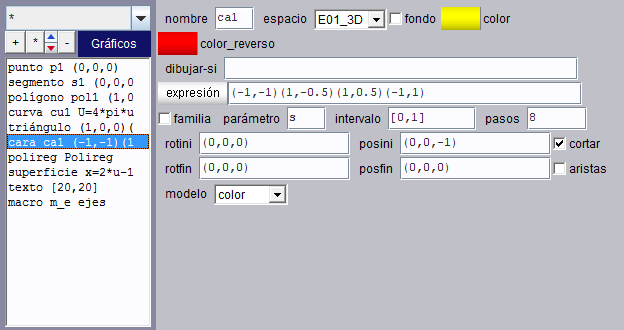
expresión
|
Es un campo de texto. Su contenido deben ser las coordenadas de un polígono en el plano, es decir, una expresión de la forma: (X1,Y1)(X2,Y2)...(Xn,Yn) donde Xi, Yi, para i=1,...,n son expresiones numéricas. |
Polireg.
Éste es el panel de configuración de un polireg o polígono regular..
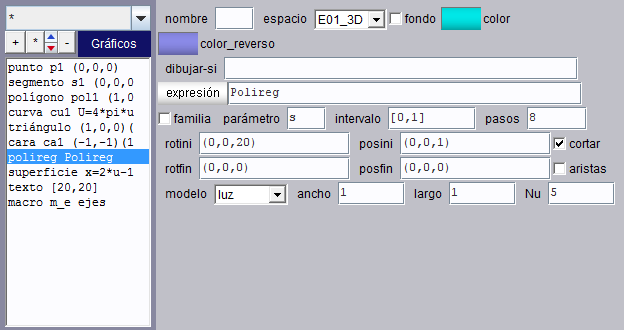
expresión
|
Es un campo de texto. Su contenido puede ser cualquier cosa, en realidad este texto sólo se usa como identificador durante la edición. El número de lados del polígono regular queda determinado por Nu y su radio es la mitad de ancho, siempre y cuando ancho=largo. Si ancho#largo entonces el polígono no es regular sino que es una deformación de uno regular. |
Nu
|
Es un campo de texto. Su contenido es el número de lados del polígono regular. |
ancho |
Es un campo de texto. Su contenido es la mitad del radio del polígono regular si ancho=largo. Si ancho#largo entonces el polígono no es regular sino que es una deformación de uno regular. |
largo |
Es un campo de texto. Su contenido es la mitad del radio del polígono regular si ancho=largo. Si ancho#largo entonces el polígono no es regular sino que es una deformación de uno regular. |
Superficie.
Éste es el panel de configuración de una superficie.
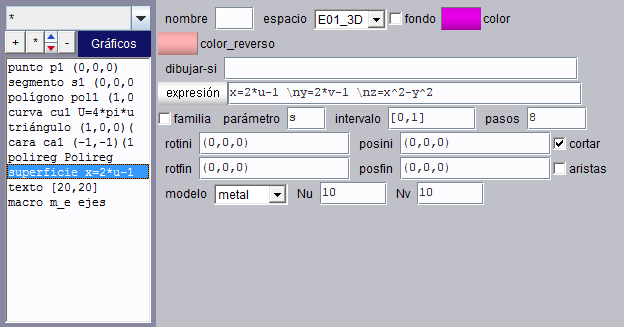
expresión
|
Es un campo de texto. Su contenido debe tener la forma: x=X(u,v) donde X, Y y Z son expresiones numéricas dependientes de los parámetros u y v. (X(i/Nu,j/Nv),Y(i/Nu,j/Nv),Z(i/Nu,j/Nv)) Antes de x, y, z se pueden definir variables intermedias que sólo se usan para los cálculos que se realizan al dibujar la superficie. |
Texto.
Éste es el panel de configuración de un texto.
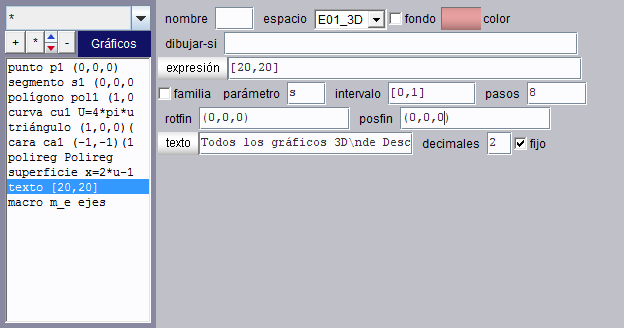
expresión
|
Es un campo de texto. Su contenido debe tener la forma: [X,Y] donde X e Y son expresiones numéricas que determinan la posición del texto en pixeles medidos de izquierda a derecha y de arriba abajo con respecto al vértice superior izquierdo de la ventana del espacio. |
texto
|
Etiqueta que acompaña al objeto gráfico y se escribe cerca de su Los textos se dibujan en el mismo color que el objeto gráfico. Los textos pueden tener varias líneas y además pueden incluir El valor por defecto es vacío. |
decimales |
Es el número de decimales con los que se escribirán los números incluidos en el texto. Puede ser cualquier número o expresión. Al evaluarse se redondea para decidir el número de decimales. Su valor por defecto es 2. |
fijo |
Determina si el número de decimales es fijo o si, por el contrario, se usa la notación "ajustada" en la que se eliminan los ceros innecesarios y el punto decimal si también es innecesario. |
Macro.
Éste es el panel de configuración de un macro.
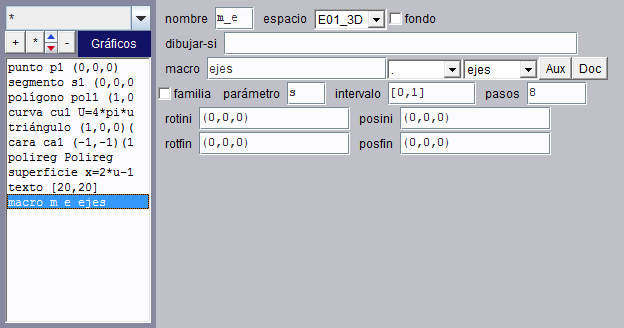
expresión
|
Se trata de un campo de texto y dos menús desplegables.
|
Aux |
Botón que sirven para obtener información del macro seleccionado. Un clic en este botón mostrará una lista con todos los auxiliares del macro a los que el autor puede asignar valores (o redefinir si se trata de funciones o algoritmos) o usar sus valores para asignar a otras variables. |
Doc |
Un clic en este botón abre la página web que contiene la escena que define al macro. |
Otros.
Aparte de los gráficos básicos documentados arriba, Descartes3 tiene algunos gráficos más que podrían construirse como macros, pero que se incluyen entre los gráficos del sistema por comodidad. En general estos gráficos siguen la misma tónica, dependen de algunos de los parámetros ancho, largo, alto, Nu y Nv y su expresión es sólo un identificador para la edición. He aquí la lista de estos gráficos con un dibujo de cada uno:
Cubo |
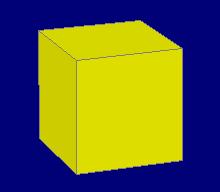 |
Paralelepípedo |
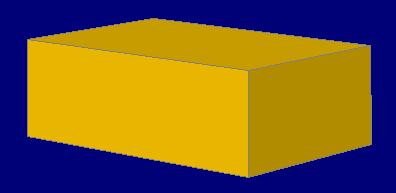 |
Tetraedro |
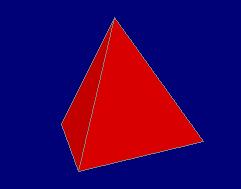 |
Octaedro |
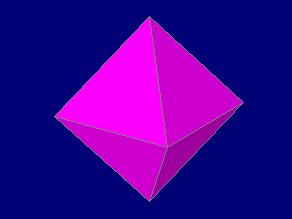 |
Dodecaedro |
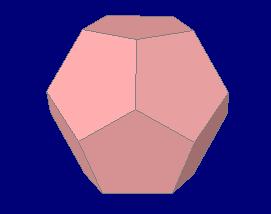 |
Icosaedro |
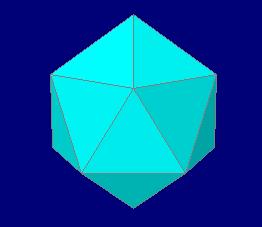 |
Esfera |
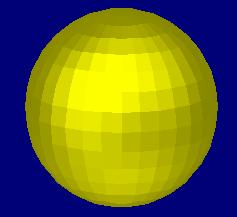 |
Elipsoide |
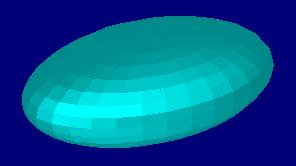 |
Cono |
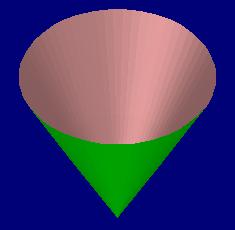 |
Cilindro |
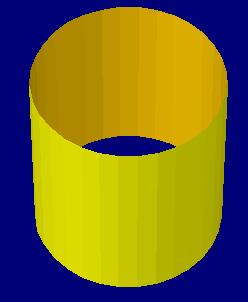 |
Autor: José Luis Abreu León
con la colaboración de Norma Apodaca, Lilia Morales, Deyanira Monroy y Mariana Villada